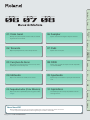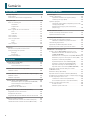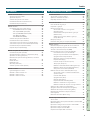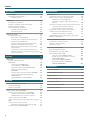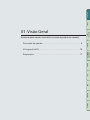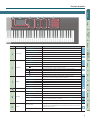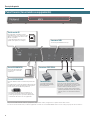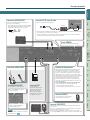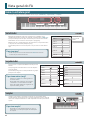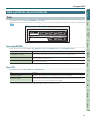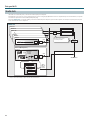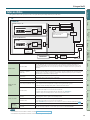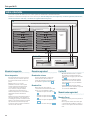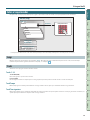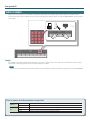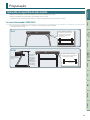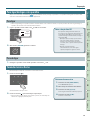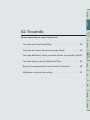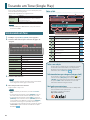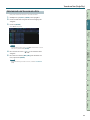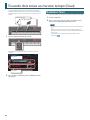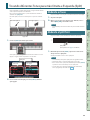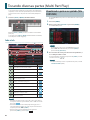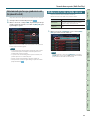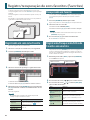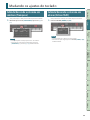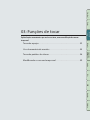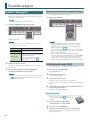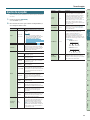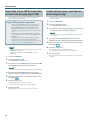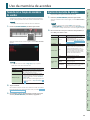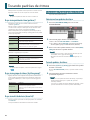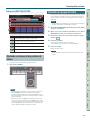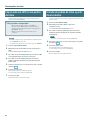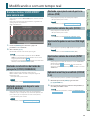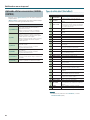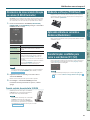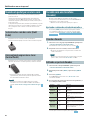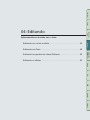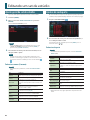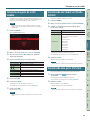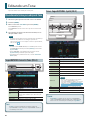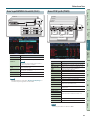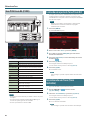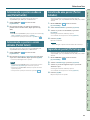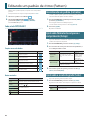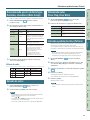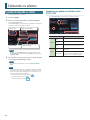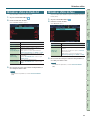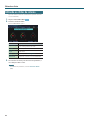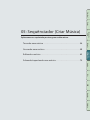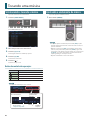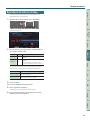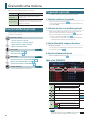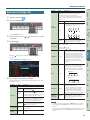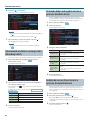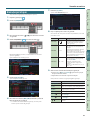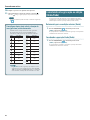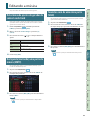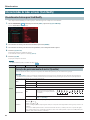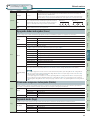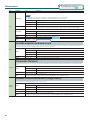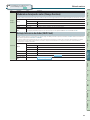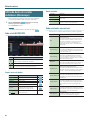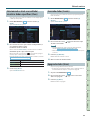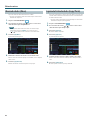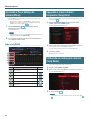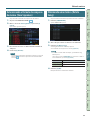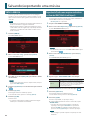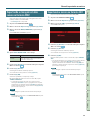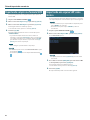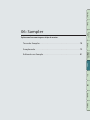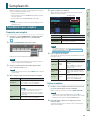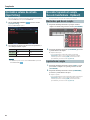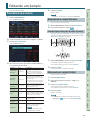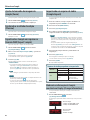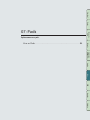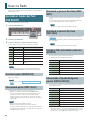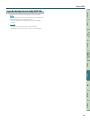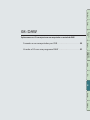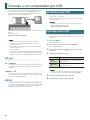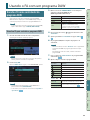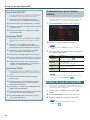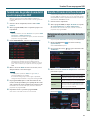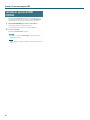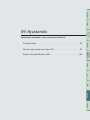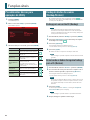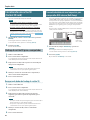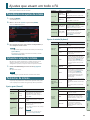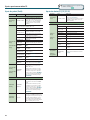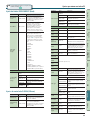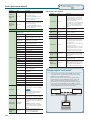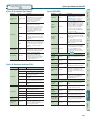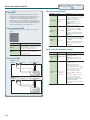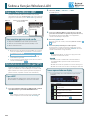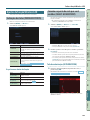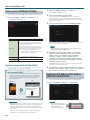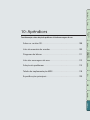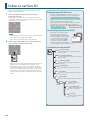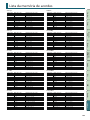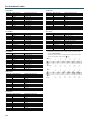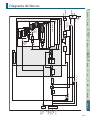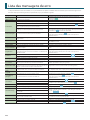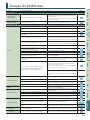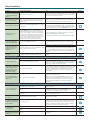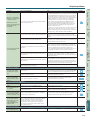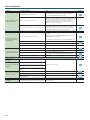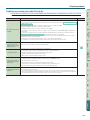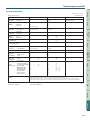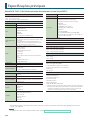Funções de
Tocar
Editando
Sequênciador
(Criar Música)
Sampler Pads DAW
Apêndices
Visão Geral Tocando Ajustando
Copyright © 2017 ROLAND CORPORATION
Sobre o Manual PDF
O manual PDF permite que você procure termos rapidamente, ou veja uma explicação clicando em um link
* Você vai precisar do Adobe Reader (download gratuito) para visualizar o manual PDF.
01: Visão Geral
Descrição dos painéis superior e traseiro do FA, e a estrutura
do gerador de som e memória.
03: Funções de tocar
Explica funções convenientes que você usa ao tocar, como a
modicação do som em tempo real.
04: Editando
Explica como editar sets de estúdio, tones e efeitos.
05: Sequênciador (Criar Música)
Explica como usar o sequênciador para tocar, gravar e editar
“songs”.
06: Sampler
Explica como fazer amostragem e edição de amostras.
08: DAW
Explica como usar o FA em conjunto com um computador
ou controlador DAW.
09: Ajustando
Explica funções convenientes e ajustes que atuam em todo
o FA.
10: Apêndices
Tem informações sobre solução de problemas e lista de
mensagens de erro.
02: Tocando
Explica as operações básicas, como a seleção de tones.
07: Pads
Explica como usar os pads.

2
Sumário
01: Visão Geral 5
Descrição de painéis. . . . . . . . . . . . . . . . . . . . . . . . . . . . . . . . . . . . . . . . . . . . 6
Painel superior ................................................ 6
Painel traseiro (Conectando seu equipamento) ................. 8
Vista geral do FA ............................................. 10
Como é a estrutura geral ..................................... 10
Sintetizador ............................................ 10
Sequênciador .......................................... 10
Sampler ................................................ 10
Como o gerador de som está estruturado ..................... 11
Tones .................................................. 11
Studio Sets ............................................. 12
Sobre os efeitos .............................................. 13
Sobre a memória ............................................. 14
Sobre o Sequênciador ........................................ 15
Songs .................................................. 15
Tracks .................................................. 15
Sobre o Sampler ............................................. 16
Preparação .................................................. 17
Colocando este aparelho em uma estante ..................... 17
Para ligar/desligar este aparelho .............................. 19
Para ligar ............................................... 19
Para desligar ........................................... 19
Tocando músicas Demo ...................................... 19
02: Tocando 21
Tocando um Tone (Single Play) ................................ 22
Selecionando um Tone ....................................... 22
Selecionando um Tone em uma lista .................... 23
Tocando dois tones ao mesmo tempo (Dual) ................... 24
Mudando os Tones ........................................... 24
Tocando diferentes Tones para mão Direita e Esquerda (Split). . . 25
Mudando os Tones ........................................... 25
Mudando o Split Point ........................................ 25
Tocando diversas partes (Multi Part Play) ...................... 26
Visualizando a parte a ser ajustada (Tela PART VIEW) ..... 26
Selecionando partes que produzem som
(Keyboard Switch) ...................................... 27
Mudança do Set de estúdio em uso ........................... 27
Registro/recuperação de sons favoritos (Favorites) ............. 28
Registrando um som como Favorito .......................... 28
Recuperando um Favorite .................................... 28
Registrando/Recuperando/Editando Favorites em uma lista ... 28
Mudando os ajustes do teclado ............................... 29
Subindo/descendo a extensão em semitons (Transpose) ...... 29
Subindo/descendo a extensão em oitavas (Octave Shift). . . . . . . 29
03: Funções de tocar 31
Tocando arpejos ............................................. 32
Usando o “Arpeggiator” ....................................... 32
Ajustando o andamento do arpejador (Tempo) .......... 32
Sustentação do arpejo (Hold) ........................... 32
Ajustes do arpejador ......................................... 33
Importando arquivo SMF do computador para um estilo
de arpejo (Import SMF) ................................. 34
Criando estilo de arpejo a partir de uma música
(Import Song) .......................................... 34
Uso da memória de acordes. . . . . . . . . . . . . . . . . . . . . . . . . . . . . . . . . . . 35
Tocando com a função de memória de acordes ............... 35
Ajustes da memória de acordes ............................... 35
Tocando padrões de ritmos ................................... 36
Selecionando/Tocando padrões de ritmos .................... 36
Mudando o andamento dos padrões de ritmos .......... 37
Salvando um grupo de ritmo ................................. 37
Importando um SMF em um padrão de ritmo ................. 38
Criando um padrão de ritmo a partir de uma música .......... 38
Modicando o som em tempo real ............................ 39
Usando os botões SOUND MODIFY para variar o som .......... 39
Mudando características do timbre de uma parte
(CUTOFF, RESONANCE) ................................. 39
Mudando como o som da parte varia (ATTACK, RELEASE) 39
Mudando a posição do som da parte no estéreo (PAN) ... 39
Ajustando o volume da parte (LEVEL) ................... 39
Ajustando frequências em Low/Mid/High (EQ) .......... 39
Ajustando o volume de entrada (INPUT LEVEL) .......... 39
Aplicando uma função escolhida (ASSIGN 1–6) .......... 39
Aplicando efeitos convenientes (GLOBAL CONTROL). . . . . 40
Movimentos da mão variando anação ou volume
(D-BEAM Controller) .......................................... 41
Mudando a anação (Pitch Bend) ............................. 41
Aplicando vibrato ou variando a dinâmica (Modulation) ....... 41
Usando funções escolhidas para variar o som (botões [S1] [S2]) 41
Usando um pedal para variar o som ........................... 42
Sustentando o som das notas (Hold Pedal) .............. 42
Acrescentando expressão ao tocar (Control Pedal) ....... 42
Tocando com um microfone (Vocoder) ........................ 42
Usando o Vocoder ...................................... 42
Editando o ajuste do Vocoder ........................... 42

Sumário
3
Funções de
Tocar
Editando
Sequênciador
(Criar Música)
Sampler Pads DAW
Apêndices
Visão Geral Tocando Ajustando
04: Editando 43
Editando um set de estúdio ................................... 44
Ajuste geral do set de estúdio ................................ 44
Ajustes de cada parte ........................................ 44
Salvando um ajuste de set de estúdio ......................... 45
Inicializando um Studio Set (Studio Set Init) ................... 45
Inicializando uma parte (Part Init) ............................. 45
Editando um Tone ............................................ 46
Procedimento básico para edição de Tone .................... 46
SuperNATURAL Acoustic Tone (SN-A) .................... 46
Tones SuperNATURAL Synth (SN-S). . . . . . . . . . . . . . . . . . . . . . 46
Tone SuperNATURAL Drum Kit (SN-D) ................... 47
Tones PCM Synth (PCMS) ............................... 47
Tone PCM Drum Kit (PCMD) ............................. 48
Salvando um ajuste de Tone/Drum Kit ........................ 48
Inicializando um Tone (Tone Initialize) ......................... 48
Selecionando as parciais usadas no som (Partial Switch) ....... 49
Selecionando as parciais a serem editadas (Partial Select) ...... 49
Inicializando uma parcial (Partial Initialize) .................... 49
Copiando um parcial (Partial Copy) ........................... 49
Editando um padrão de ritmo (Pattern) ........................ 50
Inicializando um padrão (Initialize) ............................ 50
Ajustando fórmula de compasso e comprimento (Setup) ...... 50
Ajustando a escala da grade (Scale) ........................... 50
Determinando ajustes de Note Type, Duration, e Loudness
(Note Setup) ................................................. 51
Entrada de notas ............................................. 51
Eliminando notas
(Clear Step, Clear Note) ....................................... 51
Salvando o padrão de ritmo (Pattern) ......................... 51
Editando os efeitos ........................................... 52
Ligando/desligando os efeitos ................................ 52
Editando os efeitos do Studio Set ............................. 53
Editando os efeitos do Tone .................................. 53
Editando os efeitos do sistema ................................ 54
05: Sequênciador (Criar Música) 55
Tocando uma música ......................................... 56
Selecionando e tocando a música ............................. 56
Ajustando o andamento da música ........................... 56
Reprodução da música em loop .............................. 57
Gravando uma música ........................................ 58
Fluxo do trabalho de gravação ................................ 58
Preparando a gravação ....................................... 58
Gravação em tempo real. . . . . . . . . . . . . . . . . . . . . . . . . . . . . . . . . . . . . . 59
Selecionando os dados a serem gravados
(Recording Select) ...................................... 60
Retirando dados indesejados durante a gravação
(Realtime Erase) ........................................ 60
Audição de sons ou frases durante a gravação
(Função Rehearsal) ..................................... 60
Gravação por etapas ......................................... 61
Cancelando uma gravação ou edição (Undo/Redo) ............ 62
Editando a música ............................................ 63
Determinando ajustes do gerador de som em cada track ...... 63
Desligando (mutando) uma parte da música (MUTE) .......... 63
Tocando o som de uma única parte (SOLO) .................... 63
Edição de dados de todos os tracks (Track Modify). . . . . . . . . . . . . 64
Procedimentos básicos para Track Modify ............... 64
Correção do posicionamento de notas (Quantize) ....... 64
Apagando dados indesejados (Erase) ................... 65
Eliminando compassos indesejados (Delete) ............ 65
Copiando dados (Copy) ................................. 65
Inserindo compassos em branco (Insert) ................ 66
Transposição (Transpose) ............................... 66
Mudando a intensidade dinâmica (Change Velocity) ..... 66
Mudando a duração das notas (Change Duration) ....... 67
Avanço/retrocesso de dados (Shift Clock) ............... 67
Editando dados de eventos individuais (Microscope) .......... 68
Selecionando o track a ser editado/visualizar dados
especícos (View) ...................................... 69
Inserindo dados (Create) ................................ 69
Apagando dados (Erase) ................................ 69
Movendo dados (Move) ................................ 70
Copiando/Colando dados (Copy/Paste) ................. 70
Mudando o andamento ao longo da música ............ 71
Mudando a fórmula de compasso ao longo da música ... 71
Ajustando o Pan e balanço de volume (Mixer) ................. 72
Apagando a música da área temporária (Song Clear) .......... 72
Atribuindo um nome para a música (Song Nome) ............. 72
Determinando a fórmula de compasso da música
(Time Signature) ............................................. 73
Eliminando uma música (Delete Song) ........................ 73
Salvando/exportando uma música ............................ 74
Salve a música ............................................... 74
Exportando Tracks como arquivos individuais no formato WAV
(Multi-track Export) ........................................... 74
Exportando a mixagem em dois canais no formato WAV ....... 75
Exportando a música no formato SMF ........................ 75
Exportando samples no formato WAV ......................... 76
Importando um arquivo SMF como música ................... 76

Sumário
4
06: Sampler 77
Tocando Samples ............................................ 78
Selecionando/Tocando Samples .............................. 78
Mudança de bancos .................................... 78
Sampleando ................................................. 79
Procedimentos para samplear ................................ 79
Ajustando o volume de entrada (Input Setting). . . . . . . . . . . . . . . . 80
Movendo/Copiando um sample
(Área de transferência - Clipboard) ............................ 80
Mudando o pad de um sample ......................... 80
Copiando um sample ................................... 80
Editando um Sample ......................................... 81
Procedimento para edição .................................... 81
Renomeando o sample (Rename) ....................... 81
Cortando regiões indesejadas do sample (Truncate) ..... 81
Eliminando um sample (Delete) ......................... 81
Ajuste do tamanho da imagem do sample (Zoom). . . . . . . 82
Escutando o resultado da edição (Preview) .............. 82
Exportando o Sample em arquivo no formato WAV
(Export Sample) ........................................ 82
Importando um arquivo de áudio (Sample Import) ...... 82
Mudando a informação do Sample mostrada no Display
(Change Information) .................................. 82
07: Pads 83
Usar os Pads ................................................. 84
Ajustando as funções dos Pads
(PAD UTILITY) ................................................ 84
Tocando Samples (SAMPLE PAD) ........................ 84
Selecionando partes (PART SELECT) ..................... 84
Alternando o ajuste de Part Mute (PART MUTE) .......... 84
Alternando o ajuste de Part Solo
(PART SOLO) ........................................... 84
Usando os Pads como botões numéricos (NUMERIC) .... 84
Selecionando e ligando/desligando parciais
(PARTIAL SW/SEL) ...................................... 84
Ligando/desligando o teclado (KBD SW) ................ 85
08: DAW 87
Conexão a um computador por USB ........................... 88
Instalando o driver USB ....................................... 88
Ajustando o driver USB ....................................... 88
Usando o FA com um programa DAW .......................... 89
Usando o FA como controlador do programa DAW ............ 89
Usando o FA para controlar o programa DAW ........... 89
Atribuindo funções para os botões e controles .......... 90
Usando o FA como um teclado MIDI .......................... 90
Tocando sons do gerador de som do FA a partir do programa
DAW ......................................................... 91
Usando o FA como interface de áudio ......................... 91
Determinando ajustes da saída de áudio por USB. . . . . . . . 91
Salvando os ajustes de DAW CONTROL ........................ 92
09: Ajustando 93
Funções úteis ................................................ 94
Procedimentos básicos para operações de Utility .............. 94
Backup de dados de usuário (Backup/Restore) ................ 94
Backup para um cartão SD (Backup). . . . . . . . . . . . . . . . . . . . . 94
Retornando os dados do arquivo backup para o FA
(Restore) ............................................... 94
Importando um Studio Set ou Tone (Import Studio Set/Tone) .. 95
Importando a partir de dados de backup ................ 95
Importando Tones baixados do site Axial ................ 95
Recuperando os ajustes de fábrica (Factory Reset) ............. 95
Inicializando um cartão SD (Format SD card) .................. 96
Backup do cartão SD para o computador ................ 96
Transmitindo dados da área temporária para um aparelho
MIDI externo (Bulk Dump) .................................... 96
Ajustes que atuam em todo o FA .............................. 97
Procedimentos no ajustes do sistema ......................... 97
Salvando os ajustes do sistema ............................... 97
Parâmetros do sistema ....................................... 97
Sobre a função Wireless LAN ................................. 104
O que é a função Wireless LAN? .............................. 104
Método básico de conexão (por WPS) ........................ 104
Ajustes da função Wireless LAN .............................. 105
Indicação de status (WIRELESS STATUS) ................ 105
Conexão no ponto de rede que você escolher
(SELECT ACCESS POINT) ............................... 105
Outros ajustes (WIRELESS OPTIONS) ................... 106
Vericando o IP Address e MAC Address
(WIRELESS INFORMATION) ............................. 106
10: Apêndices 107
Sobre os cartões SD ......................................... 108
Lista da memória de acordes ................................. 109
Diagrama de blocos ......................................... 111
Lista das mensagens de erro ................................. 112
Solução de problemas ....................................... 113
Tabela de implementação MIDI .............................. 118
Especicações principais .................................... 120

Funções de
Tocar
Editando
Sequênciador
(Criar Música)
Sampler Pads DAW
Apêndices
Visão Geral Tocando AjustandoVisão Geral
01: Visão Geral
Descrição de painéis ........................................6
Vista geral do FA ...........................................10
Preparação ................................................17
Descrição dos painéis superior e traseiro do FA, e a estrutura do gerador de som e memória.

6
Número Área Nome Explicação Página
1
D-BEAM
Controlador D-BEAM Colocando a mão sobre o D-BEAM, você pode aplicar diversos efeitos no som.
p. 41
Botão [SOLO SYNTH]
Permite tocar som de sintetizador monofônico, movendo a mão acima do
controlador D-BEAM.
Botão [EXPRESSION] Permite usar controlador D-BEAM para controlar o volume.
Botão [ASSIGNABLE]
Permite endereçar vários parâmetros de funções que modicam o som em tempo
real.
2
SOUND MODIFY
Botões [1]–[6] Controla os parâmetros selecionados no botão [SELECT].
p. 39
Botão [SELECT] Seleciona o grupo de parâmetros a serem controlados pelos botões [1]–[6].
3
Botão [PREVIEW] Permite ouvir o tone selecionado enquanto o botão estiver pressionado.
p. 22
Botão [FAVORITE]
Permite registrar sets studio ou tones favoritos nos botões [0]–[9].
p. 28
Botões FAVORITE [BANK]
Botões Tone ([0]–[9])
Seleciona grupos de categorias de tones.
Se o botão [FAVORITE] ou [BANK] estiver aceso, os botões atuam como botões
[0]–[9].
No controle de funções mostradas na parte inferior da tela, os botões atuam como
botões de função (botões [2]–[7]).
p. 22
4
Display
Display Apresenta diversas informações, dependendo do procedimento.
–
5
Dial
Permite alterar valores.
Se você mantiver pressionado o botão [SHIFT] e girar o dial, o passo da mudança é
maior.
–
Botão [MENU] Permite fazer ajustes detalhados para diversas funções.
–
Botão [WRITE] Para salvar programações de studio set, tone ou músicas.
p. 45
p. 48
p. 74
Botões [DEC] [INC]
Permite alterar valores.
Se você pressionar um destes botões enquanto o outro estiver pressionado, o valor
muda mais rápido. Se você pressionar um destes botões enquanto pressiona o botão
[SHIFT] , o passo da mudança é maior.
–
Botões [
] [ ] [ ] [ ]
Move a posição do cursor para cima/baixo/esquerda/direita.
–
Botão [SHIFT] Leva para a tela de edição correspondente, se pressionado com outro botão.
–
Botão [EXIT] Retorna para a tela anterior ou fecha a janela aberta.
–
Botão [ENTER]
Para conrmar um valor, executar uma operação, ou ver a lista de tones ou outros
itens.
–
9
10
1 2
11
Descrição de painéis
Painel superior

Descrição de painéis
7
Funções de
Tocar
Editando
Sequênciador
(Criar Música)
Sampler Pads DAW
Apêndices
Visão Geral Tocando AjustandoVisão Geral
Número Área Nome Explicação Página
6
ARP/RHYTHM
Botão [ARPEGGIO] Liga/desliga o arpejador.
p. 32
Botão [CHORD MEMORY] Liga/desliga a função de memória de acorde
p. 35
Botão [RHYTHM PATTERN] Leva para a tela RHYTHM PATTERN.
p. 36
Indicador TEMPO Indica o andamento.
p. 37
Botão [TEMPO] Ajusta o andamento.
Botão [TAP] Ajusta o andamento pelo intervalo do pressionamento repetido do botão.
7
SEQUENCER
Botão [SEQUENCER] Leva para a tela SEQUENCER.
p. 58
Botão [SONG SELECT] Seleciona uma música.
p. 56
Botão [LOOP] Ativa o loop para reprodução ou gravação sobreposta.
p. 57
Botão [
]
Leva para o começo da música. Se você pressionar este botão durante a reprodução,
a posição muda para o começo e a reprodução para.
p. 56
Botões [
] [ ]
Desloca a posição para o primeiro tempo do compasso anterior/próximo.
Botão [ ]
Interrompe gravação ou reprodução.
Botão [
]
Ativa a reprodução.
Botão [
]
Ativa o modo de espera de gravação.
p. 59
8
SAMPLER
Botão [PAD UTILITY]
Apresenta o status dos samples, e permite editar ou importar samples.
Funções não associadas um sampler podem ser atribuídas.
p. 84
Botão [SAMPLING] Permite samplear.
p. 79
Botão [CLIP BOARD] Permite mover ou copiar um sample de um pad para outro.
p. 80
Botão [BANK] Mudança de banco de pads.
p. 78
Botão [HOLD] Faz com que o sample continue a tocar.
p. 78
Pads [1]–[16] Permite tocar os samples endereçados a cada pad.
p. 78
9
Botão [VOLUME] Ajusta o volume das saídas dos conectores MAIN OUTPUT e PHONES.
–
10
KEYBOARD
Botão [DAW CONTROL] Permite usar esta unidade como um controlador DAW.
p. 89
Botão [SPLIT] Liga/desliga a função split.
p. 25
Botão [DUAL] Liga/desliga a função dual.
p. 24
Botão [TRANSPOSE]
Mantenha pressionado este botão e use os botões OCTAVE [DOWN] [UP] para subir
ou descer o ajuste de anação em semitons.
p. 29
Botões OCTAVE [DOWN] [UP] Sobe ou desce o ajuste de anação em passos de oitavas.
p. 29
11
Controller
Botões [S1] [S2]
Diversos parâmetros ou funções podem ser endereçados a estes botões.
Mantenha pressionado [SHIFT] e pressione um destes botões para acessar a tela que
permite escolher a função.
p. 41
Alavanca pitch bend/modulation Varia a anação ou aplica vibrato.
3 5 6 7 84

Descrição de painéis
8
Painel traseiro (Conectando seu equipamento)
Conectores FOOT PEDAL
* Para prevenir mau funcionamento e falhas do equipamento, sempre reduza o volume, e desligue todos os aparelhos antes de fazer conexões.
* Se o cabo de conexão tiver um resistor, o volume do equipamento conectado no conector AUDIO INPUT ca baixo. Caso isto aconteça, troque por um cabo sem resistores.
Conectores MIDI
Conecte um aparelho MIDI externo aqui.
Slot de cartão SD
Este equipamento sai da fábrica com um
cartão SD inserido, e com o protetor do cartão
SD preso com parafusos. Para retirar o cartão
SD, retire os parafusos.
O cartão SD armazena diversos dados do
aparelho (como ajustes, sons e samples).
Porta USB COMPUTER
Use um cabo USB 2.0 (disponível
no comércio) para conectar um
computador.
Porta USB FOR UPDATE
Você pode atualizar o sistema conectando um pen drive USB
aqui.
Você também pode conectar um adaptador USB para rede sem
o (WNA1100-RL; vendido separadamente) e usar programas
na rede sem o (como o Air Recorder para iPhone).
* Use um pendrive USB disponível comercialmente, ou
um pendrive USB vendido pela Roland. No entanto, não
podemos garantir que todos os pendrives USB disponíveis
comercialmente funcionarão com esse equipamento.
Conectores CTRL 1, CTRL 2
Você pode conectar aqui um pedal de expressão
(EV-5; vendido separadamente) ou pedal de contato
(DP; vendido separadamente),e usar estes pedais no
controle de diversos parâmetros e funções.
* Use apenas o pedal de expressão indicado (EV-5;
vendido separadamente). Usando outros pedais de
expressão, existe o risco de mau funcionamento e
danos.
Conector HOLD
Conecte um pedal de contato
(DP; vendido separadamente) e
use com pedal hold.

Descrição de painéis
9
Funções de
Tocar
Editando
Sequênciador
(Criar Música)
Sampler Pads DAW
Apêndices
Visão Geral Tocando AjustandoVisão Geral
Terminal de aterramento
Dependendo das circunstâncias da sua montagem, você
pode sentir um desconforto ao tocar partes metálicas
do aparelho ou equipamentos conectados ao mesmo. A
sensação de rugosidade é produzida por cargas elétricas
innitesimais, que não oferecem risco. Caso queira evitar
esta sensação, você pode aterrar o equipamento conectando
este terminal a um aterramento. Neste caso, você pode
perceber um ruído suave, dependendo da instalação.
Caso tenha dúvidas de como fazer o aterramento, entre
em contato com o Atendimento Roland nos endereços da
página “Information”.
Locais que NÃO podem ser usados para aterramento
• Canos de água (risco de choque e eletrocussão)
• Canos de gás (risco de fogo e explosão)
• Cabos de telefone ou para-raios (risco no caso de raios)
Conectores AUDIO INPUT
Conector SUB OUTPUT
Conecte fone de ouvido ou alto-falantes (vendidos separadamente)
neste conector.
Sons como o som de metrônomo ou de uma parte que você escolher
podem ter saída individual neste conector.
Permite sincronizar o andamento com outros músicos do conjunto.
* O botão [VOLUME] do painel superior não afeta o volume desta saída.
Conectores MAIN OUTPUT
Conecte alto-falantes aqui. Para saída mono, use
apenas o conector L/MONO.
* Este instrumento tem conectores balanceados (TRS).
Veja o diagrama abaixo. Verique se corresponde ao
diagrama do equipamento a ser conectado.
1: GND2: HOT
3: COLD
1: GND 2: HOT
3: COLD
TIP: HOT
RING: COLD
SLEEVE: GND
Conector PHONES
Conecte um fone de ouvido (vendido
separadamente) neste conector.
Conector DC IN, trava do cabo
Conecte o adaptador AC fornecido aqui.
* Para evitar perda de alimentação acidental (caso o plugue se solte), e evitar danicar o conector DC IN,
passe uma alça do cabo na trava, como indicado.
* Coloque o adaptador AC com o indicador para cima (veja a gura) e o texto para baixo. O indicador
acende em verde quando estiver conectado em uma tomada.
Chave [POWER]
Pressione esta chave para ligar/desligar.
Conector GUITAR/MIC
Conecte guitarra ou microfone aqui.
Ajuste em “GUITAR” se conectar
guitarra, ou ajuste em “MIC” se
conectar um microfone.
Use o botão [LEVEL] para ajustar o
volume de entrada.
Conector LINE
Conecte aparelhos
reprodutores de áudio aqui.
Use um cabo mini estéreo
(disponível no comércio)
para as conexões. Ajuste o
volume usando os controles
do aparelho conectado.
MEMO
Você pode ajustar o volume geral do input
(Audio Input Level: p. 80).
Indicador
Tomada

10
Vista geral do FA
Como é a estrutura geral
Para uma visão geral, o FA pode ser dividido em três seções: “sintetizador,” “sequênciador,” e “sampler.”
SamplerSequênciadorSintetizador
Sintetizador
O FA tem um sintetizador de 16 partes, permitindo tocar múltiplos tones
simultaneamente. Estas 16 partes são chamadas coletivamente de “studio set.”
Você pode endereçar um tone para cada uma das partes de um set de estúdio.
Normalmente, você toca usando o tone da parte 1 (single play).
Quando você usar o sequênciador para criar uma música, você pode usar todas
as 16 partes do set de estúdio (multi parte play).
Você também pode usar os tones das partes 1 e 2 para tocar no modo dual ou
split.
O que é um tone?
Cada som que você toca no FA é chamado de “tone.” Pressione um
botão tone para selecionar um tone.
Sequênciador
Você pode usar o sequênciador MIDI de 16 tracks para criar
músicas.
Você pode gravar 16 tracks usando os tones das 16 partes
do set de estúdio.
Você também pode gravar os dados produzidos ao golpear
pads para tocar samples.
O que é uma música (song)?
A música ou “song” são os dados gerados ao
tocar uma música.
Nestes dados estão contidos as notas tocadas,
o andamento e o set de estúdio em uso. Os
bancos de Sample também são registrados no
arquivo da música gravada.
Sampler
Usando a seção sampler, o som tocado no teclado ou o som recebido de um
aparelho de áudio ou microfone pode ser gravado (sampleado) para um cartão SD
como áudio. Samples armazenados no cartão SD podem ser tocados pressionando
os pads.
O que é um sample?
Um sample é o som sampleado (gravação), mais os
ajustes de loop e outros ajustes, que são endereçados
aos 16 pads.
pág. 21
Studio set
Parte 3
Parte 4
Parte 1
Parte 16
Parte 2
Normalmente você
toca o tone da
parte 1.
Parte 10
pág. 55
Studio set
Parte 3
Parte 4
Parte 1
Parte 16
Parte 2
Parte 10
Song
Track 3
Track 4
Track 1
Track 16
Track 2
Track 10
pág. 77

Vista geral do FA
11
Funções de
Tocar
Editando
Sequênciador
(Criar Música)
Sampler Pads DAW
Apêndices
Visão Geral Tocando AjustandoVisão Geral
Como o gerador de som está estruturado
Tones
Existem dois tipos de tones: “Tones SuperNATURAL” e “Tones PCM.”
Você pode escolher um tone da biblioteca de sons e endereçar o som para uma parte. Você também pode editar um tone e salvá-lo na memória USER
(p. 14).
ACOUSTIC SYNTH
SYNTH
DRUM KIT
DRUM KIT
TONE
PCM
Biblioteca de sons (Sound library)
Tones SuperNATURAL
Existem três tipos de tones SuperNATURAL: “SuperNATURAL acoustic,” “SuperNATURAL synth,” e “SuperNATURAL drum kits.”
Tipo Explicação
SuperNATURAL acoustic (SN-A)
Estes tones reproduzem não apenas o som de instrumentos acústicos, mas também as variações produzidas em frases,
acordes ou execução de melodias, com um poder expressivo que destaca o instrumento acústico.
SuperNATURAL synth (SN-S)
Componentes de cada tone: “OSC (oscillator),” “FILTER (lter),” e “AMP (amp).” Sons poderosos de sintetizadores
podem ser produzidos com um único tone.
SuperNATURAL drum kits (SN-D)
Estes são sons de bateria que reproduzem a variação de timbre natural entre golpes leves e fortes, e a forma como o
som responde a golpes repetidos.
Tones PCM
Existem dois tipos de tones PCM : “PCM synth” e “PCM drum kits.”
Tipo Explicação
PCM synth tones (PSMC)
Estes sons eram chamados de “patches” nos sintetizadores Roland do passado, e foram ajustados para este
equipamento. Você pode combinar até quatro parciais (waves) em um tone de synth PCM.
PCM drum kits (PCMD)
Estes sons eram chamados de “rhythm sets” nos sintetizadores Roland do passado e foram ajustados para este
equipamento. Um kit de bateria é um grupo de instrumentos com diversos sons de instrumentos de percussão, que
são tocados de acordo com a tecla acionada (número de nota MIDI). .
* Cada tone presente no FA inclui ajustes de múlti efeitos (MFX) escolhidos de acordo com o tone.

Vista geral do FA
12
Studio Sets
Um studio set contém 16 partes, com um tone endereçado para cada parte.
Normalmente, você vai tocar os tones endereçados para a parte 1 (single play). Quando você usar o sequênciador para criar uma música, você pode
usar todas as 16 partes do set de estúdio (multi parte play).
No modo “multi parte”, você pode endereçar um tone ou drum kit para cada parte, para criar um conjunto, ou sobrepor sons para que você possa
tocar com texturas sonoras complexas.
Studio set
Parte 16
Parte 15
Parte 14
Parte 3
Parte 2
Parte 1
Parte 10 (Drum parte)
MFX
MFX
EQ
EQ
LEVEL
LEVEL
DRUM INST
OUTPUT
ASSIGN
Tone
INST/PARTIAL
DRUM INST
62
Drum kit
DRUM INST
01
COMP+EQ 6
COMP+EQ 5
COMP+EQ 4
COMP+EQ 3
COMP+EQ 2
COMP+EQ 1
MAIN OUTPUT
DRUM
COMP+EQ
OUTPUT
ASSIGN
Master
Comp
IFX
Reverb
Chorus
Master Comp pode ser
chaveado para IFX.
* Aqui, como um exemplo, a parte 10 tem um set de bateria.

Vista geral do FA
13
Funções de
Tocar
Editando
Sequênciador
(Criar Música)
Sampler Pads DAW
Apêndices
Visão Geral Tocando AjustandoVisão Geral
Sobre os efeitos
Os seguintes efeitos estão presentes no FA, e você pode fazer ajustes independentes para cada efeito.
Studio set
FA
MAIN OUTPUT
Master EQ
TFX
NS
Mic Reverb
AUDIO INPUT
Parte 1–9, 11–16
Parte 10 (Drum tone)
Tone
Drum kit
MFX
MFX
INST/PARTIAL
EQ
EQ
COMP+EQ
1–6
DRUM INST 1–62
DRUM COMP+EQ
OUTPUT ASSIGN
Master
Comp
IFX
Reverb
Chorus
Master Comp pode ser
chaveado para IFX.
Tipo de efeito Efeito Explicação
Efeito de Tone
Multi-eect (MFX)
Este é um múlti efeito de uso geral que transforma o som diretamente, produzindo um timbre novo.
Você escolhe entre 68 tipos de acordo com suas necessidades. Estes tipos incluem efeitos isolados, como
distortion ou anger, assim como associação de tipos de efeitos. Cada ajuste de tone traz o ajuste de um
múlti efeito.
Compressor + equalizer
(COMP+EQ)
A parte drum permite que você use seis compressores e equalizadores, cada instrumento de percussão pode
ser endereçado individualmente a um destes processadores. Apesar do drum kit poder ser endereçado para
qualquer partes, os seis sets de compressor+equalizer cam disponíveis apenas para a parte escolhida (a
parte indicada pelo ajuste Drum Comp+EQ Assign).
Efeitos do set de
estúdio
Equalizer (EQ)
Este é um equalizador que pode ser aplicado em cada uma das partes. Você pode ajustar de forma
independente graves (low), médio (mid) e agudo (high).
Chorus Chorus é um efeito que acrescenta profundidade e espacialidade ao som.
Reverb Reverb é um efeito que simula a reverberação que caracteriza o som escutado em uma sala.
Master compressor (Master Comp)
Este compressor comprime o som que ultrapassa o volume ajustado, deixando o volume mais consistente.
Você pode ajustar de forma independente a compressão de agudos, médios e graves.
* A inserção de efeito ca indisponível quando o efeito master estiver em uso.
Insert eect (IFX)
Este é um efeito de inserção de uso geral que pode transformar o som, criando um timbre novo.
Você escolhe entre 78 tipos de acordo com suas necessidades.
Use quando quiser aplicar mais um efeito além do efeito usado em “multi-eect”.
* O master compressor ca indisponível se o efeito de inserção estiver em uso.
Efeitos do sistema
Master EQ
Este é um equalizador que é aplicado ao som geral do FA.
Você ajusta graves, médios e agudos de forma independente.
Total eect (TFX)
O efeito total pode ser controlado em tempo real, usando os botões SOUND MODIFY.
Você escolhe entre 29 tipos de acordo com suas necessidades.
O efeito “total eect” pode ser aplicado ao som recebido no conector de entrada AUDIO INPUT (p. 52).
Efeitos
aplicados
no conector
AUDIO INPUT
Noise suppressor (NS) Este é um supressor de ruídos que suprime o ruído nos momentos de silêncio.
Mic reverb Este é um reverb que é aplicado ao som recebido pelo conector de entrada GUITAR/MIC.
MEMO
• Para detalhes de como editar os efeitos, consulte “Editando os efeitos” (p.52).
• Para detalhes dos parâmetros de efeitos, consulte “Guia de parâmetros” (PDF).

Vista geral do FA
14
Sobre a memória
A área onde os ajustes de studio sets, tones, e outros ajustes são armazenados é chamada de memória.
A memória é classicada em três tipos de acordo com a função: “memória temporária (área temporária),” “memória regravável (memória User,
memória do sistema e cartão SD),” e “memória não regravável (memória preset).”
Memória User Memória do sistema
Ajustes do
sistema
FA
Área temporária (memória temporária)
Select Write
Studio set
SuperNATURAL acoustic tone
SuperNATURAL synth tone
SuperNATURAL drum kit
PCM synth tone
PCM drum kit
Memória Preset
SuperNATURAL acoustic tone
SuperNATURAL synth tone
SuperNATURAL drum kit
PCM synth tone
PCM drum kit
Preset rhythm pattern
Preset estilo de arpejo
User rhythm pattern
Select
Backup
Pasta BACKUP
Cartão SD
Pasta ROLAND
Pasta SONG
Song data
BackupRestore
Select Write
User estilo de arpejo
Sample
Studio set
Memória temporária
A área temporária
Esta área temporária conserva os ajustes
de studio set, tones e músicas que você
tiver selecionado usando os botões do
painel.
Quando você toca, os sons são
produzidos de acordo com os ajustes
da área temporária. Da mesma forma,
se você editar ajustes de studio set,
tone, ou música, a edição modica
os dados que foram copiados para a
memória temporária; você não modica
diretamente os dados da memória
original.
Ajustes que estão na memória temporária
não são permanentes. Serão perdidos se
você desligar o aparelho ou chamar outros
ajustes. Se você quiser conservar os ajustes
que estiverem na memória temporária,
você precisa salvar os ajustes na memória
User ou em um cartão SD.
Memória regravável
Memória do sistema
Esta área armazenada os ajustes que
atuam em todo o FA. Para salvar os
ajustes de parâmetros do sistema, use o
procedimento “system save” (p. 97).
Memória User
Dados que você salva no FA são
conservados nesta memória. Para salvar
dados, use o procedimento “Save”.
• Salvando um ajuste de studio set (p.
45)
• Salvando um ajuste de tone (p. 48)
• Salvando um ajuste de drum kit (p.
48)
• Salvando um ajuste de rhythm pattern
(p. 51)
• Salvando um estilo de arpejo (p. 45)
Cartão SD
• Os dados da memória User e os ajustes
de parâmetros do sistema podem ser
copiados como um grupo, para um cartão
SD (p. 94).
• Dados de músicas (incluindo samples)
também são salvos em cartão SD. Para
salvar uma música, use o procedimento
“Save” (p. 74).
• Samples são salvos automaticamente
quando você para de samplear ou quando
você sai da tela SAMPLE EDIT.
Memória não regravável
Memória Preset
Dados da memória preset não podem ser
alterados.
Mas você pode chamar estes dados para
a área temporária, modicar os ajustes, e
salvar os novos ajustes em uma memória
User.

Vista geral do FA
15
Funções de
Tocar
Editando
Sequênciador
(Criar Música)
Sampler Pads DAW
Apêndices
Visão Geral Tocando AjustandoVisão Geral
Sobre o Sequênciador
O sequênciador é a função que permite que você grave o que estiver tocando no teclado ou nos pads, permitindo criar uma música.
Música (Song)
Pad track
Track 16
Track 4
Track 3
Track 2
Track 1
MIDI track
Tempo track
(andamento)
Time signature track
(fórmula de compasso)
Pad performance
* Você pode usar um dos tracks 1–16 como track de pad. Aqui, como um exemplo, endereçamos o track 16 para ser o track pad.
Songs
Os dados da gravação de uma música são chamados “Song” . O conjunto de dados contém informações dos tracks 1–16, do track de tempo
(andamento), do track time signature (fórmula de compasso), e os samples (p. 10).
Tracks
Um track é a área que grava os dados da música tocada.
Tracks 1–16
Tracks MIDI (MIDI)
Estes tracks gravam o que é tocado no teclado.
Pad track (PAD)
Este track grava os dados dos samples que você toca golpeando pads. Você pode usar um dos tracks 1–16 como track de pads.
Track Tempo
O track tempo grava as mudanças de andamento ao longo da música. Use se quiser que o andamento mude ao longo da música.
Track Time signature
O track time signature grava a informação da fórmula de compasso da música. Você pode ajustar este track ao começar a gravar uma nova música, ou
quando quiser que a fórmula de compasso mude ao longo da música.

Vista geral do FA
16
Sobre o Sampler
O que você tocar no teclado, ou o som recebido nas entradas de áudio podem ser sampleados (gravados) pelo sampler, como dado de áudio.
Você pode reproduzir o que for sampleado usando os pads. Você também pode importar arquivos nos formatos WAV/AIFF/MP3 e usar estes arquivos
como samples.
Samples
Um “sample” é o resultado do sampleamento (gravação) do som, mais os ajustes de loop e outros dados, que são endereçados a um dos 16 pads.
Pressionando os pads [1]–[16] você pode tocar o sample endereçado a cada pad.
MEMO
Samples são salvos automaticamente nos dados da música do cartão SD quando você para de samplear ou quando você sai da tela SAMPLE EDIT.
Tipos de arquivos de áudio que podem ser importados
WAV/AIFF
Frequência 44.1/48/96 kHz
Bit rate 8/16/24 bit
MP3
Formato MPEG-1 audio layer 3
Frequência 44.1 kHz
Bit rate 64/80/96/112/128/160/192/224/256/320 kbps, VBR (Variable Bit Rate)

17
Funções de
Tocar
Editando
Sequênciador
(Criar Música)
Sampler Pads DAW
Apêndices
Visão Geral Tocando AjustandoVisão Geral
Preparação
Colocando este aparelho em uma estante
Cuidado para não prender seus dedos quando estiver colocando o instrumento na estante. .
Coloque o instrumento na estante usando o procedimento descrito a seguir.
* Quando você usar as estantes KS-18Z, verique se a altura do equipamento esteja com um metro ou menos.
Se você estiver usando o FA-06/FA-07
Para colocar o FA-06 em uma estante, use a estante KS-12 ou KS-18Z, fabricadas pela Roland.
* A ilustração mostra o FA-06.
KS-12
Ajuste a largura da estante de
forma que os pés de borracha
da parte inferior do teclado
encaixem nos receptáculos
para estes pés.
Vista superior
KS-18Z
Alinhe a frente do
FA com a frente da
estante
Ajuste a largura da estante de
forma que os pés de borracha do
FA encostem na estante.
Vista superior
Ajuste de forma
que a altura
não ultrapasse
1 metro (Ajuste
a estante em
uma altura que
não ultrapasse o
quinto ajuste a
partir de baixo)

Preparação
18
Se estiver usando os FA-08
Para colocar o FA-08 em uma estante, use a estante KS-12, KS-18Z, ou KS-G8B, fabricadas pela Roland.
KS-12
Ajuste a largura da estante
de forma que os pés de
borracha do FA encaixem nos
receptáculos para estes pés.
Vista superior
KS-18Z
Alinhe a traseira do
FA com a traseira da
estante
Ajuste de forma
que a altura não
ultrapasse 1 metro
(Ajuste a estante
em uma altura que
não ultrapasse o
quinto ajuste a
partir de baixo)
Ajuste a largura da estante de
forma que os pés de borracha do
FA encostem na estante.
Vista superior
KS-G8B
Alinhe a frente
do FA com a base
de borracha da
estante
Vista superior
• Mantenha os pés de
borracha do FA na parte
interna da estante.
• Assegure que a
borracha da base da
estante não toque nos
parafusos do FA.

Preparação
19
Funções de
Tocar
Editando
Sequênciador
(Criar Música)
Sampler Pads DAW
Apêndices
Visão Geral Tocando AjustandoVisão Geral
Para ligar/desligar este aparelho
Depois de conectar tudo corretamente (p. 8), siga o procedimento abaixo para ligar os aparelhos. Se os aparelhos forem ligados em outra ordem,
existe risco de mau funcionamento e falhas do equipamento.
Para ligar
* Antes de ligar/desligar os aparelhos, reduza os volumes. Mesmo com o volume no mínimo, você pode perceber um ruído ao ligar/desligar os
aparelhos. Isto é normal e não indica mau funcionamento.
1. Ligue os aparelhos nesta ordem: o FA aparelhos conectados.
Ligado
Desligado
2. Gire o botão [VOLUME] ajustando o volume.
Para desligar
1. Desligue os aparelhos nesta ordem: aparelhos conectados o FA.
Tocando músicas Demo
O cartão SD que acompanha o instrumento contém músicas demo.
1. Pressione o botão [ ].
As músicas Demo começam a tocar.
2. Pressione o botão [ ] para interromper a reprodução.
* O uso de músicas demo que não seja privado e pessoal, sem autorização do
detentor do copyright é proibida por lei.
Sobre a função Auto O
Este aparelho desliga automaticamente, ao
car sem uso pelo tempo pré determinado pelo
ajuste (função Auto O). Se não quiser que o
aparelho desligue automaticamente, desligue a
função Auto O.
• Qualquer ajuste ou edição que você tenha
feito, será perdido quando o aparelho
desliga. Se você tiver ajustes que deseja
conservar, salve os ajustes antes do aparelho
desligar.
• Quando o aparelho desligar
automaticamente, você volta a ligar o
aparelho, desligando e ligando a chave.
Selecionando uma música
1.
Pressione o botão [SONG SELECT] .
A tela SONG SELECT aparece.
2. Gire o dial para selecionar uma música.
3. Pressione o botão [7] (Load).
A mensagem solicitando conrmação aparece.
4. Pressione o botão [6] (OK).
A música é selecionada.

20
A página está carregando...
A página está carregando...
A página está carregando...
A página está carregando...
A página está carregando...
A página está carregando...
A página está carregando...
A página está carregando...
A página está carregando...
A página está carregando...
A página está carregando...
A página está carregando...
A página está carregando...
A página está carregando...
A página está carregando...
A página está carregando...
A página está carregando...
A página está carregando...
A página está carregando...
A página está carregando...
A página está carregando...
A página está carregando...
A página está carregando...
A página está carregando...
A página está carregando...
A página está carregando...
A página está carregando...
A página está carregando...
A página está carregando...
A página está carregando...
A página está carregando...
A página está carregando...
A página está carregando...
A página está carregando...
A página está carregando...
A página está carregando...
A página está carregando...
A página está carregando...
A página está carregando...
A página está carregando...
A página está carregando...
A página está carregando...
A página está carregando...
A página está carregando...
A página está carregando...
A página está carregando...
A página está carregando...
A página está carregando...
A página está carregando...
A página está carregando...
A página está carregando...
A página está carregando...
A página está carregando...
A página está carregando...
A página está carregando...
A página está carregando...
A página está carregando...
A página está carregando...
A página está carregando...
A página está carregando...
A página está carregando...
A página está carregando...
A página está carregando...
A página está carregando...
A página está carregando...
A página está carregando...
A página está carregando...
A página está carregando...
A página está carregando...
A página está carregando...
A página está carregando...
A página está carregando...
A página está carregando...
A página está carregando...
A página está carregando...
A página está carregando...
A página está carregando...
A página está carregando...
A página está carregando...
A página está carregando...
A página está carregando...
A página está carregando...
A página está carregando...
A página está carregando...
A página está carregando...
A página está carregando...
A página está carregando...
A página está carregando...
A página está carregando...
A página está carregando...
A página está carregando...
A página está carregando...
A página está carregando...
A página está carregando...
A página está carregando...
A página está carregando...
A página está carregando...
A página está carregando...
A página está carregando...
A página está carregando...
A página está carregando...
A página está carregando...
-
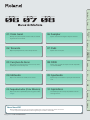 1
1
-
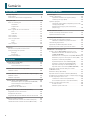 2
2
-
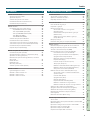 3
3
-
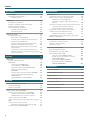 4
4
-
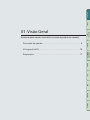 5
5
-
 6
6
-
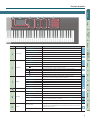 7
7
-
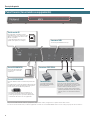 8
8
-
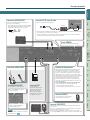 9
9
-
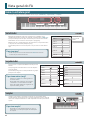 10
10
-
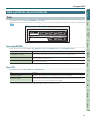 11
11
-
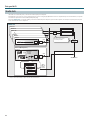 12
12
-
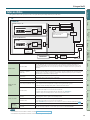 13
13
-
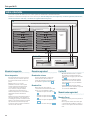 14
14
-
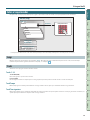 15
15
-
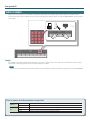 16
16
-
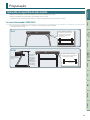 17
17
-
 18
18
-
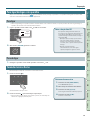 19
19
-
 20
20
-
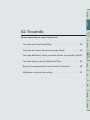 21
21
-
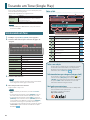 22
22
-
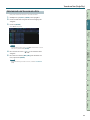 23
23
-
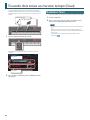 24
24
-
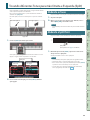 25
25
-
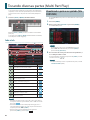 26
26
-
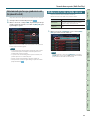 27
27
-
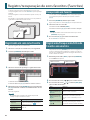 28
28
-
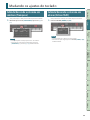 29
29
-
 30
30
-
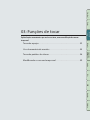 31
31
-
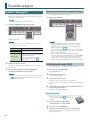 32
32
-
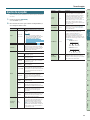 33
33
-
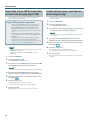 34
34
-
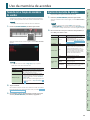 35
35
-
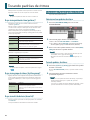 36
36
-
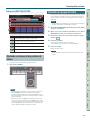 37
37
-
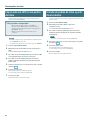 38
38
-
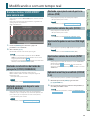 39
39
-
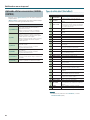 40
40
-
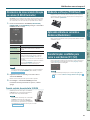 41
41
-
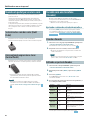 42
42
-
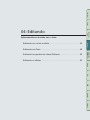 43
43
-
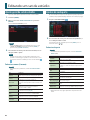 44
44
-
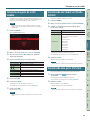 45
45
-
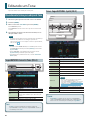 46
46
-
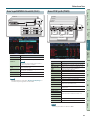 47
47
-
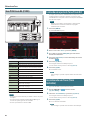 48
48
-
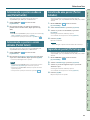 49
49
-
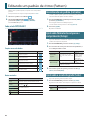 50
50
-
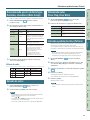 51
51
-
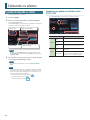 52
52
-
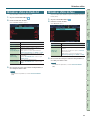 53
53
-
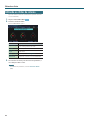 54
54
-
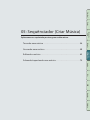 55
55
-
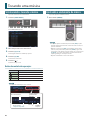 56
56
-
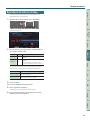 57
57
-
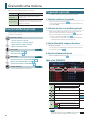 58
58
-
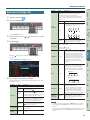 59
59
-
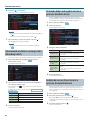 60
60
-
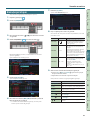 61
61
-
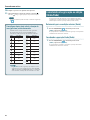 62
62
-
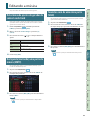 63
63
-
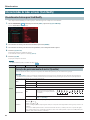 64
64
-
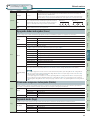 65
65
-
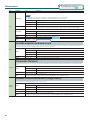 66
66
-
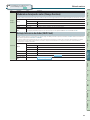 67
67
-
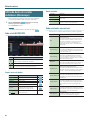 68
68
-
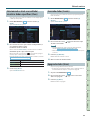 69
69
-
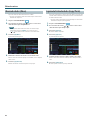 70
70
-
 71
71
-
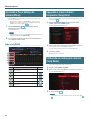 72
72
-
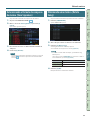 73
73
-
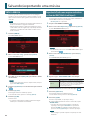 74
74
-
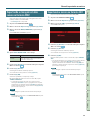 75
75
-
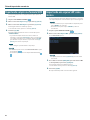 76
76
-
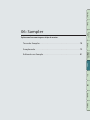 77
77
-
 78
78
-
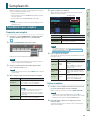 79
79
-
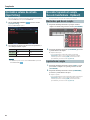 80
80
-
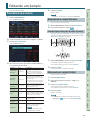 81
81
-
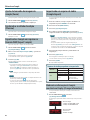 82
82
-
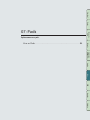 83
83
-
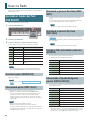 84
84
-
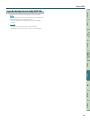 85
85
-
 86
86
-
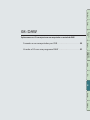 87
87
-
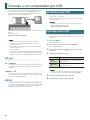 88
88
-
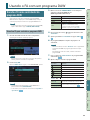 89
89
-
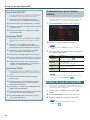 90
90
-
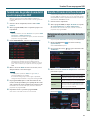 91
91
-
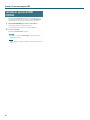 92
92
-
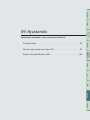 93
93
-
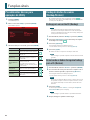 94
94
-
 95
95
-
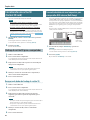 96
96
-
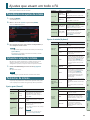 97
97
-
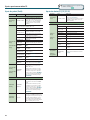 98
98
-
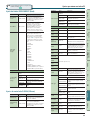 99
99
-
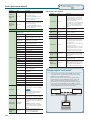 100
100
-
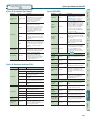 101
101
-
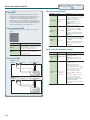 102
102
-
 103
103
-
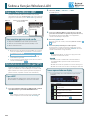 104
104
-
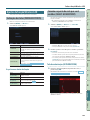 105
105
-
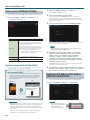 106
106
-
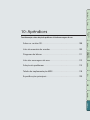 107
107
-
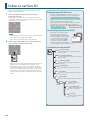 108
108
-
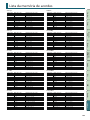 109
109
-
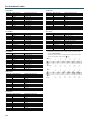 110
110
-
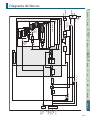 111
111
-
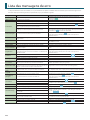 112
112
-
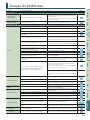 113
113
-
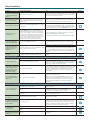 114
114
-
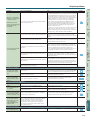 115
115
-
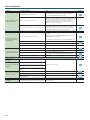 116
116
-
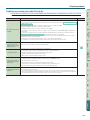 117
117
-
 118
118
-
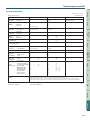 119
119
-
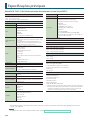 120
120
-
 121
121
-
 122
122
Roland FA-06 Manual do usuário
- Categoria
- Sintetizador
- Tipo
- Manual do usuário
Artigos relacionados
-
Roland FA-08 Manual do usuário
-
Roland AX-Synth Manual do usuário
-
Roland BK-9 Manual do usuário
-
Roland JD-XA Manual do proprietário
-
Roland TR-8S Manual do proprietário
-
Roland A-88 Manual do usuário
-
Roland AX-Edge Manual do proprietário
-
Roland TR-09 Manual do proprietário
-
Roland TD-9 Manual do usuário
-
Roland RD-64 Manual do proprietário